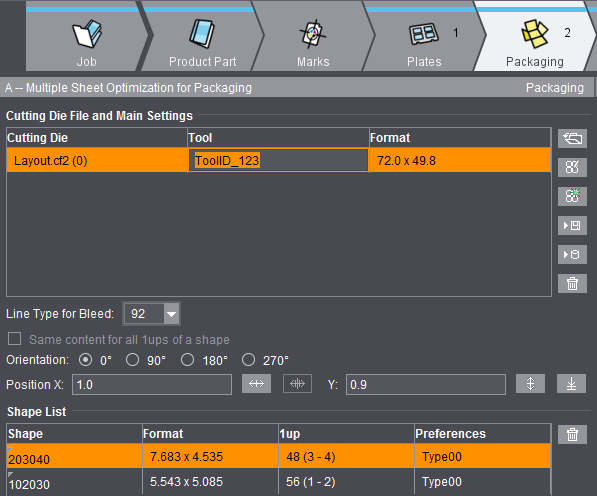
패키징("패키징” 및 "시트 최적화 패키징” 작업 모드에서만)
"Packaging Pro" 및/또는 “LabelPro” 라이센스는 Prinect Signa Station에서 "패키징" 작업 단계를 사용하기 위한 전제 조건입니다. 다음에서는 이 작업 단계의 기능에 대해 설명합니다.
"패키징" 작업 모드의 작업 방식에 대해서는 패키징(Packaging Pro, Label Pro)의 설명을 참조하십시오.
표는 파일 이름, 도구 및 포맷이 포함된 모든 로드된 목형 파일을 나타냅니다. “도구” 필드에서 ToolID를 변경할 수 있는 옵션이 있습니다.
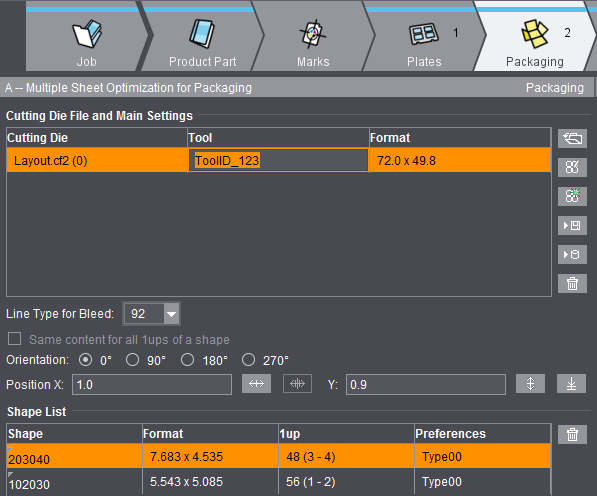
버튼 기능

|
폴더 버튼 |

|
PackagingPro 버튼 |

|
LabelPro 버튼 |

|
CAD 파일 저장 |

|
AutoToolPool에 CAD 파일 저장 |

|
휴지통 버튼 |
•목형 파일에서는 "기본 설정 > 패키징"에 "CAD 파일"의 기본 폴더를 정의할 수 있습니다.
목형 파일은 "드랙 & 드롭"을 사용해서도 로드할 수 있습니다. 자세한 내용은 드랙 & 드롭를 참조하십시오.
파일에 대한 여러 정보 외에도 이 표에서는 "윤곽" 열에 목형의 모든 윤곽(괄호 안의 목형 윤곽 수) 및 "연관성" 열에 이 목형이 다중 시트 옵티마이저에서 요구하는 윤곽에 얼마나 잘 맞는지가 백분율로 표시됩니다(다중 시트 옵티마이저가 활성 중인 경우에만).
미리보기 창에서 해당 탭을 선택하여 윤곽도 표시할 수 있습니다.
"트림 줄 유형" 선택 목록에서 선택한 목형을 위해 기존의 줄 유형을 선택할 수 있습니다.
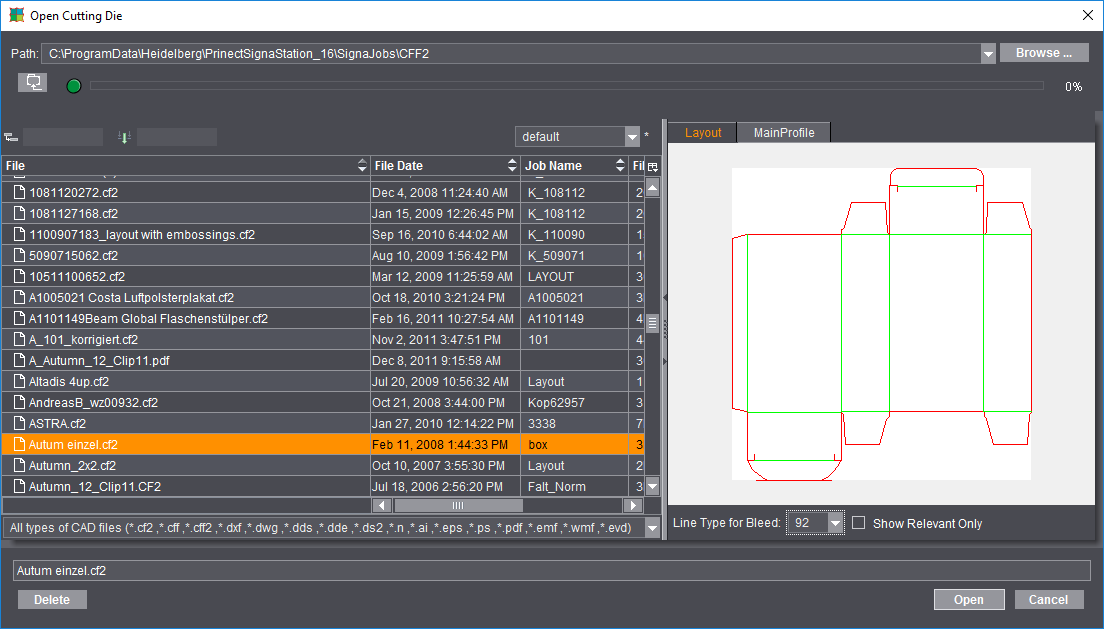
가장 자주 사용되는 파일 유형 CF2, CFF 및 CFF2 외에도 다른 유형의 CAD 파일을 목형으로 로드하거나 가져올 수 있습니다. 목형 파일을 열 때는 기본적으로 3개의 서로 다른 접근 방법이 있습니다.
·Prinect Package Designer 또는 ArtPro로 작성된 *.cff, *.cf2 및 *.cff2 유형의 목형 파일
이 파일은 직접적으로 Signa Station에 로드할 수 있습니다. 올바른 CFF2 목형은 PDF 3D를 만들려거나 시트 레이아웃에서 트림을 지정하려고 할 때 Packaging Pro로만 열어야 합니다.
·Prinect Package Designer를 사용하여 만든 목형은 *.evd 유형입니다.
이 파일에서는 다이컷을 로드할 때 Packaging Pro가 자동으로 열리고 개별 금형과 시트 레이아웃이 표시됩니다. 일반적으로 이 파일은 검사 후에 "OK"를 누르면 간단하게 Signa Station으로 적용될 수 있습니다.
·*.dxf 또는 *.dwg 유형과 같은 다른 벡터 기반 포맷, Adobe Illustrator로 만든 *.ai 파일, Diecad 파일(*.n), DDS(*.dds, *.dde, *.ds2), PDF, EPS/PS 및 Windows 메타 포맷(*.wmf, *.emf)
여기에서도 가져오기를 위해 자동으로 Packaging Pro가 시작됩니다. 먼저 가져오기를 위해 예를 들어 어떤 선 종류, 재단, 홈줄 내기 등을 할당해야 할 지, 다양한 필터를 설정할 수 있는 "미리보기 가져오기" 창이 나타납니다. 가져오기를 수행한 후에 형태는 먼저 Packaging Pro에 표시되고, 여기서 사후 편집 및 수정 작업을 수행할 수 있고(예: 잘못 정의된 선 유형에서) 시트의 레이아웃을 만들 수 있습니다.
주: 이 주제와 Packaging Pro와 Label Pro를 사용한 작업에 관한 자세한 정보는 옵션에서 F1 키를 눌러 호출할 수 있거나 Prinect Signa Station의 온라인 도움말에 나와 있습니다.
그래픽 창에서 로드된 목형 파일의 윤곽이 녹색 선으로 나타납니다.
트림 줄 유형
"92" 값이 기본 설정되어 있습니다.
이 줄 유형을 가진 목형 파일에 있는 모든 선은 트림 줄로 고려됩니다. 여기로부터 닫힌 경로가 생겨야 합니다.
윤곽의 모든 사본(1up)에 대해 동일한 내용
이 옵션이 설정되었다면, 같은 내용의 사본이 윤곽에 자동으로 할당됩니다. 그래픽 창에서 모든 윤곽이 각각 같은 숫자를 나타내는 것을 봅니다.
옵션이 사용 해제되고 다양한 내용이 하나의 윤곽에 있는 경우 수가 증분식으로 계산됩니다. 그러므로 사본 내용은 윤곽을 각각 할당해야 합니다.
"파일"에서 선택된 목형은 시계 반대 방향으로 선택한 각도를 용지 위에서 회전시킵니다.
"위치 X"와 "Y"를 이용하여 수동 위치 지정이 가능합니다.
추가적으로 목형은 4개의 버튼을 이용하여 수평 또는 용지의 중심에 대해 상대적(재단 트림에서 유용) 및 수직 또는 물림몫을 사용하여 위치 지정할 수 있습니다. 용지의 중심에 대해 상대적으로 위치 지정을 예를 들어 재단 트림으로 작업시 유용하며 여러 목형이 로드되어 있는 경우에만 제공됩니다.
목형 파일 윤곽을 표 형태로 표시합니다.
각각의 윤곽은 이름, 포맷(외형 데이터), 사본 수 및 매개변수가 설정된 프리셋팅과 함께 표시됩니다.
윤곽은 수동으로 이름을 바꾸고 선택된 경우 삭제할 수 있습니다.

|
표 옆 오른쪽에 휴지통을 볼 수 있습니다. 이를 사용하여 여러 윤곽에서 필요하지 않은 것을 표에서 삭제할 수 있습니다. 삭제된 외형은 더 이상 그래픽 창에 나타나지 않습니다. |
이 옵션이 활성화 되어 있으면 각 사본에 대해 정확한 미리보기가 산출됩니다(모든 기존 표시 포함). 저장할 때 시간을 절감하기 위해 이 옵션을 사용 해제할 수 있습니다. 그러면 첫 번째 사본에서만 미리보기가 생성됩니다.
여기에서 선택된 윤곽의 모든 사본을 위해 배치를 정할 수 있습니다. "패키징" 작업 모드의 기본 값은 조판의 "사용자에 의해" > 중앙 정렬"과는 다릅니다.